
- •1. Введение 6
- •2. Начало работы 10
- •2.1 Общие положения 10
- •3. Подсистема арм-I 34
- •3.1 Общие положения 34
- •4. Подсистема авто 66
- •4.1 Общие положения 66
- •5.1 Общие положения 112
- •1.Введение
- •1.1Общие положения
- •1.2Назначение системы
- •1.3Используемые термины и сокращения
- •2.1.1.2Операционист
- •2.1.1.3Директор по продажам
- •2.1.1.4Оператор call-центра
- •2.1.1.5Специалист по ущербам
- •2.2Вход в систему
- •2.3Общие принципы и формы работы с системой
- •2.3.1Меню
- •2.3.2«Горячие» клавиши
- •2.3.3«Выпадающие» списки
- •2.3.4Выбор элемента из множества
- •2.3.5Фильтр списка
- •2.3.6Настройка видимости колонок
- •2.3.7Календарь
- •2.3.8Печать отчетов, форм и справок
- •2.3.9 Форма выбора персоны
- •2.3.10Ввод и редактирование данных о физическом лице
- •2.3.11Ввод данных о юридическом лице
- •2.3.12Форма выбора типа контракта
- •3.Подсистема арм-I
- •3.1Общие положения
- •3.2Ввод договоров страхования
- •Застрахованные риски
- •3.2.1«Общие»
- •3.2.2 «Застрахованные риски»
- •3.2.2.1Добавление, редактирование и удаление рисков
- •3.2.2.2Добавление, изменение и удаление страхового случая
- •3.2.3«Оплаты»
- •3.2.4«Выплаты»
- •3.2.4.1Создание акта по убыткам
- •3.2.4.2Ввод убытков по акту
- •3.2.4.3Ввод выплат по убытку
- •3.2.5«Комментарий»
- •3.2.6Операции над договором
- •3.3Ввод договоров ргс-Экспресс
- •3.3.1Операции над договором
- •3.4Отчеты агентов
- •3.4.1Создание отчета
- •3.5Редактирование договоров страхования
- •3.6Платежи, комиссии, выплаты
- •3.6.1Редактирование платежей по договорам
- •3.6.2Редактирование комиссий по платежам
- •3.6.2.1Выбор комиссии по договору
- •3.6.2.2Выбор комиссии по платежу
- •3.6.3Редактирование заявленных убытков
- •3.6.4Редактирование выплат
- •3.7Вычисления
- •3.7.1Распределение агентского вознаграждения
- •3.7.2Расчеты по перестрахованию
- •3.7.3Отчисления в фонды
- •4.Подсистема авто
- •4.1Общие положения
- •4.2Модель процесса урегулирования убытков
- •4.3Основные формы подсистемы авто
- •4.3.1Общие положения
- •4.3.2Форма учета договоров
- •4.3.2.1Представления
- •4.3.2.2Рабочая область
- •4.3.2.3Область просмотра
- •4.3.2.4Операции над договорами и проектами
- •4.3.3Форма урегулирования ущерба
- •4.3.3.1Представления
- •4.3.3.2Рабочая область
- •4.3.3.3Область просмотра
- •4.3.3.4Операции над заявлениями
- •4.3.4Бланки строгой отчетности
- •4.3.4.1Добавление диапазонов бланков
- •4.4Осаго
- •4.4.1Общие положения
- •4.4.2Учет договоров осаго
- •4.4.2.1Общие положения
- •4.4.2.2Создание и редактирование проекта договора
- •4.4.2.2.1Закладка «Общие»
- •4.4.2.2.2Закладка «Допущенные к управлению»
- •4.4.2.2.3Закладка «Состраховщики»
- •4.4.2.2.4Закладка «Особые отметки»
- •4.4.2.3Активизация проекта
- •4.4.2.4Создание и редактирование договора
- •4.4.2.4.1Закладка «Общие»
- •4.4.2.4.2Закладка «Оплаты»
- •4.4.2.4.2.1Управление оплатами
- •4.4.2.4.2.2Возврат страховой премии
- •4.4.2.4.3Закладка «Выплаты»
- •4.4.2.4.4Ввод и редактирование данных по тс
- •4.4.2.5Просмотр договора или проекта договора
- •4.4.2.6Расчет страховой премии
- •4.4.2.6.1Страховой калькулятор
- •4.4.2.7Пролонгация договора
- •4.4.2.8Печать документов по договору или проекту договора
- •4.4.2.8.1Печать заявления
- •4.4.2.8.2Печать счета
- •4.4.2.8.3Печать полиса
- •4.4.2.8.4Печать справки
- •4.4.2.9Расторжение договора
- •4.4.3Урегулирование ущерба осаго
- •4.4.3.1Общие положения
- •4.4.3.2Процесс урегулирования убытков осаго
- •4.4.3.2.1Примеры отражения случаев убытка в системе
- •4.4.3.2.1.1Столкновение двух автомобилей. Участники согласны относительно виновности
- •4.4.3.2.1.2Столкновение двух автомобилей. Участники не согласны относительно виновности
- •4.4.3.2.1.3Столкновение четырех автомобилей
- •4.4.3.2.1.4Столкновение автомобиля со светофором
- •4.4.3.2.1.5Столкновение двух автомобилей. Имеются потерпевшие
- •4.4.3.3Создание и редактирование заявления
- •4.4.3.3.1Общие
- •4.4.3.3.2Потерпевший
- •4.4.3.3.3Виновник
- •4.4.3.3.4Поврежденное тс
- •4.4.3.3.5Поврежденное имущество
- •4.4.3.3.6Ущербы
- •4.4.3.3.7Акты
- •4.4.3.3.7.1Первый этап ввода данных акта
- •4.4.3.3.7.2Второй этап ввода данных акта
- •4.4.3.3.8Суброгация
- •4.4.3.3.9Дополнительные данные
- •4.4.3.3.10Операции над заявлением
- •4.4.3.4Печать документов по страховому делу
- •4.4.3.4.1Печать запроса в гибдд
- •4.4.3.4.2Уведомление о дтп
- •4.4.3.4.3Печать страхового акта
- •5.1.1Формирование отчета
- •6.Справочники
- •6.1Форма управления справочниками
- •6.1.1Меню
- •6.1.2Панель справочника
- •6.1.3Панель редактирования
- •6.1.4Операции над записями выбранного справочника
- •6.2Перечень применяемых справочников
6.1.3Панель редактирования
Панель редактирования находится в нижней части формы. Предназначена для редактирования записи справочника, которая выбрана в Панели справочника (выбор производится щелчком левой кнопкой мыши по выделяемой записи).
В панели редактирования отображаются все атрибуты выбранной записи справочника. Управление атрибутами осуществляется стандартными средствами системы: с помощью кнопок выбора элементов из множества, очистки полей, текстовых полей и полей для ввода дат вручную или с помощью календаря. Названия полей, обязательных для заполнения при сохранении записи, подчеркнут.
Например, при редактировании информации об агенте или создании нового агента, вводится следующая информация:
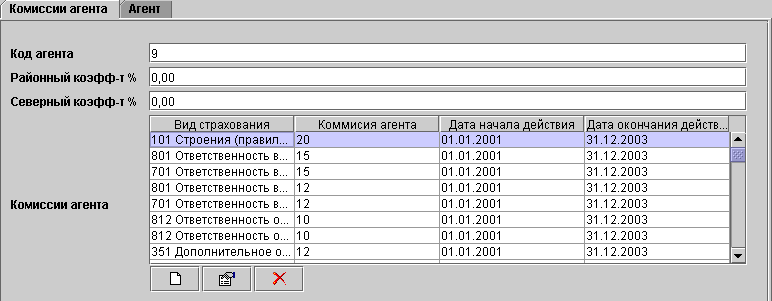
Закладка Комиссия агента – требует ввода следующих данных:
Код агента – поле обязательно для заполнения, укажите код агента;
Районный коэффициент – задайте районный коэффициент агента в процентах, если он есть;
Северный коэффициент – задайте северный коэффициент агента в процентах, если он есть;
Комиссии агента – список содержит набор комиссий агента по различным видам страхования. Чтобы удалить комиссию, выберите ее в списке и нажмите на кнопку
 .
.
Чтобы
изменить комиссию, нажмите на кнопку
![]() .
Чтобы добавить новую комиссию, нажмите
на кнопку
.
Чтобы добавить новую комиссию, нажмите
на кнопку
![]() .
.
Изменение и добавление комиссии производится в форме редактирования или создания комиссии:
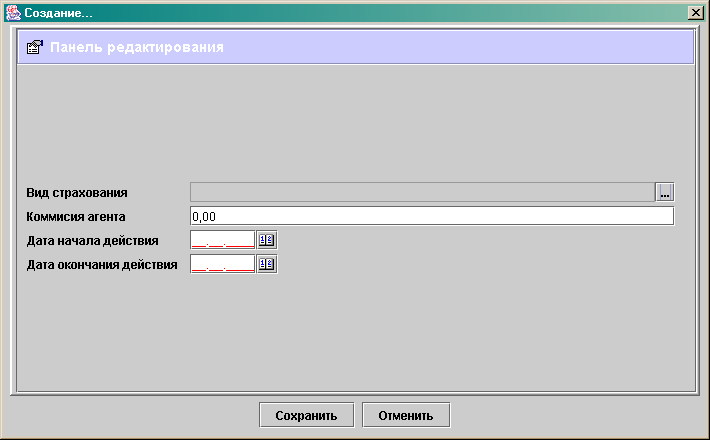
Следует выбрать Вид страхования из множества значений справочника «Виды страхования», а затем задать величину Комиссии агента и даты начала действия и окончания действия данной комиссии (даты могут быть выбраны с помощью календаря).
Введенная информация сохраняется и переносится в панель редактирования записи агента с помощью нажатия на кнопку Сохранить. Чтобы отменить изменения, нажмите на кнопку Отменить.
Закладка Агент – содержит информационные блоки формы ввода данных по физическому лицу.
6.1.4Операции над записями выбранного справочника
Доступны также следующие операции над записями выбранного справочника:
Создать – кнопка предназначена для создания новой записи справочника, который открыт в данный момент в Панели справочника. По нажатию на кнопку, в Панели редактирования открывается форма, которая содержит поля для ввода информации для записи данного справочника;
Копировать – если в Панели справочника выбрана какая-либо запись, то по нажатию на эту кнопку будет автоматически создан дубликат (копия) выбранной записи;
Удалить – чтобы удалить запись, выбранную в Панели справочника, воспользуйтесь данной кнопкой. Подтвердите свои намерения нажатием на кнопку Да или откажитесь от удаления нажатием на кнопку Нет, когда система выдаст сообщение-вопрос:

Для удаления Вы так же можете выбрать несколько записей, выделяя их указателем мыши, удерживая нажатой левую кнопку мыши или клавишу Ctrl на клавиатуре Вашего компьютера.
Сохранить – по нажатию на эту кнопку будут сохранены все внесенные в справочник изменения, в том числе новые и отредактированные записи;
Обновить – чтобы обновить список записей справочника, нажмите на данную кнопку.
